Asistencia para clientes de Nominalia
Hosting cPanel- Instalar el certificado SSL Let’s Encrypt
Let's Encrypt es una autoridad de certificación (CA) que proporciona gratuitamente certificados Domain Validated (DV), con una duración de 90 días.
Este certificado viene incluido en los planes de Hosting Linux de Nominalia y en los planes de alojamiento WordPress, Joomla y Prestashop.
La integración y automatización de Let's Encrypt en la plataforma cPanel se realiza a través de un plug-in que permite:
- solicitar e instalar un certificado en Let's Encrypt para cada web configurado que no disponga de él, o que disponga de otro certificado:
– self-signed
– vencido
– válido pero con una fecha de vencimiento inferior a 7 días - renovar el certificado Let's Encrypt antes del vencimiento
El certificado se emite, por defecto, para el dominio para el cual se solicita y para el subdominio de nivel inferior con prefijo www. Por ejemplo, para el dominio hosting-demo.net se emite un certificado válido para:
- hosting-demo.net
- www.hosting-demo.net
Estas operaciones se realizan automáticamente a intervalos preestablecidos, por lo tanto, puede pasar un rato (incluso algunas horas) antes de que el certificado para un sitio nuevo esté realmente configurado.
Debes tener en cuenta que el tiempo de activación de un certificado también puede depender de la disponibilidad de recursos de Let's Encrypt y de una serie de limitaciones de la propia Autoridad de certificación (puedes consultar-las aquí: https://letsencrypt.org/docs/rate-limits/ ).
Activar el certificado SSL de Let's encrypt
Para poder activar el certificado Let's Encrypt el registro A de las DNSs del Dominio tiene que estar apuntando al Hosting con cPanel pertinente.
Para ver los certificados activos clica en el icono SSL/TLS Status:
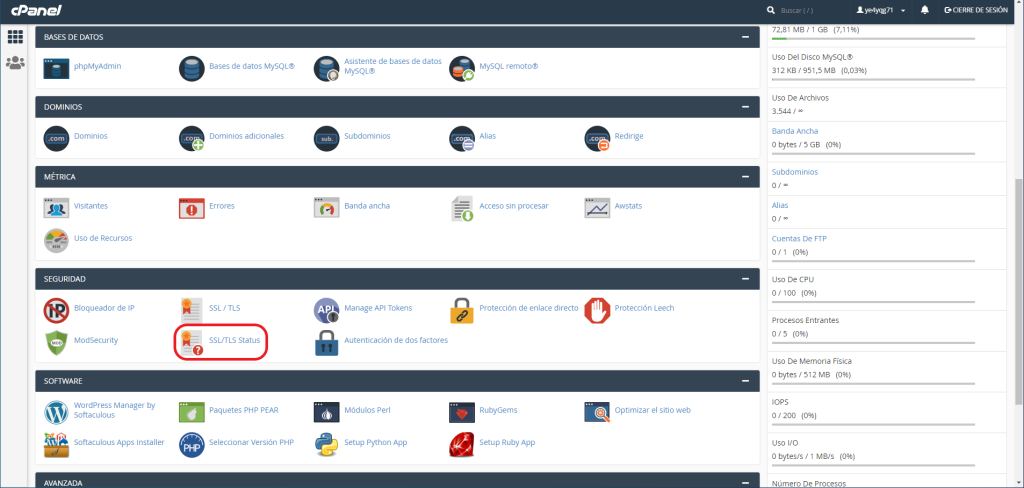
A continuación, haz clic en Run AutoSSL:
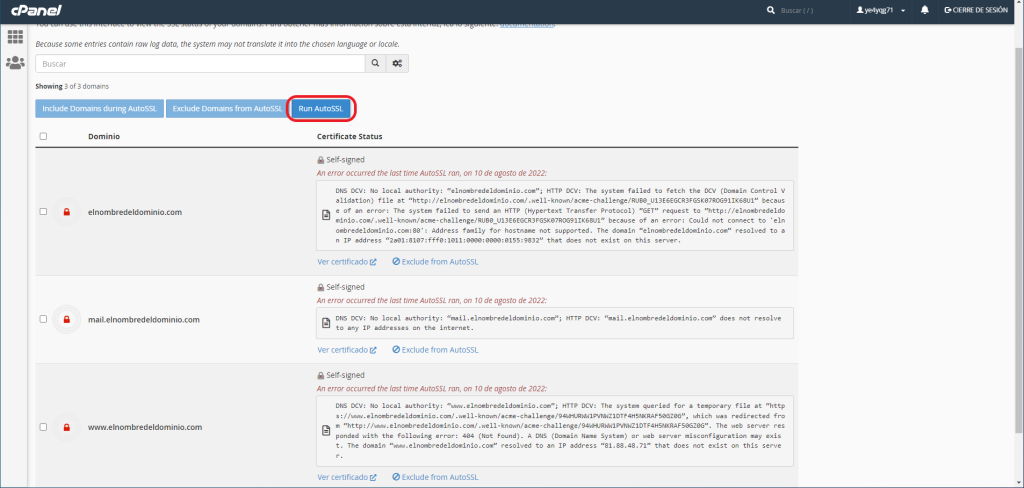
Este proceso puede alargarse hasta 3 horas dependiendo del estado de la conexión del dominio con el hosting y del propio servicio de let's encrypt. Tras este periodo aparecerá instalado el certificado en los Dominios y los subdominios "www." asociados a este alojamiento:
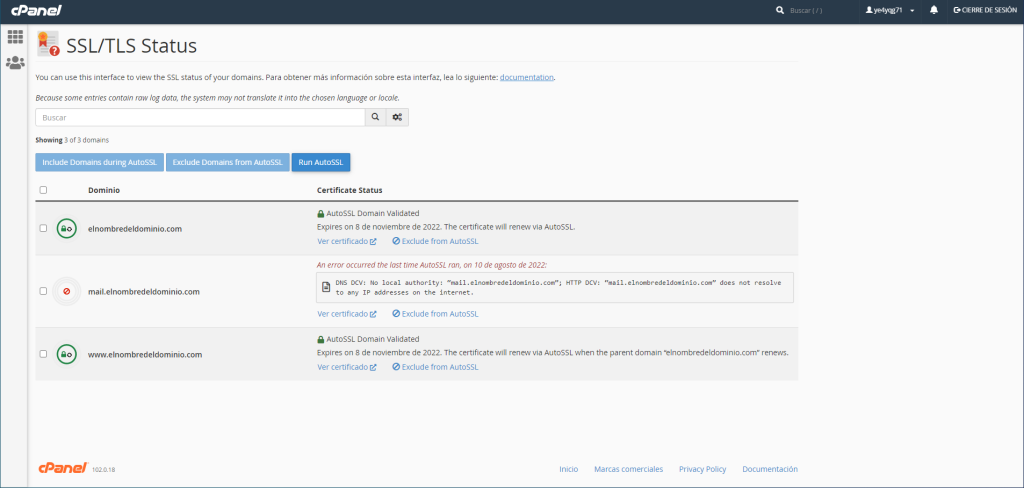
Revisar el estado de los certificados
Para ver los certificados activos clica en el icono SSL/TLS:
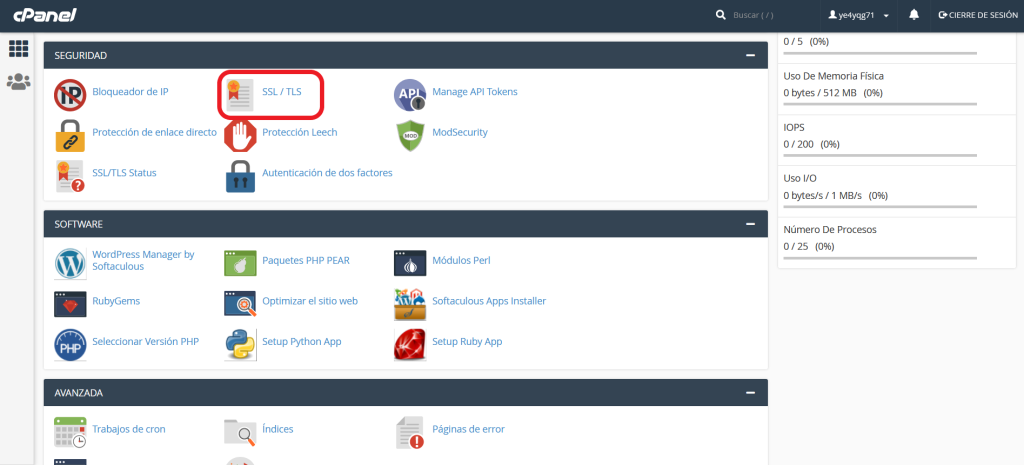
A continuación, haz clic en Certificados (CRT):
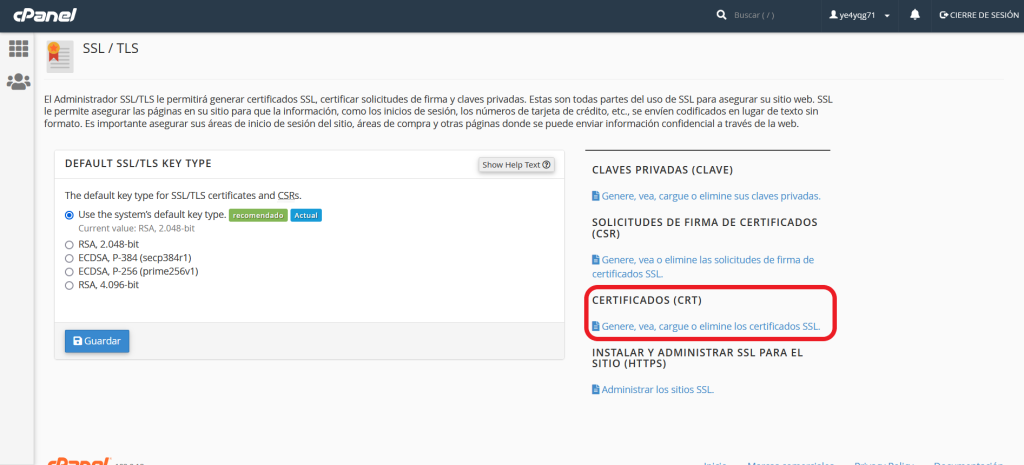
Se abrirá una lista de todos los certificados instalados para la cuenta cPanel:
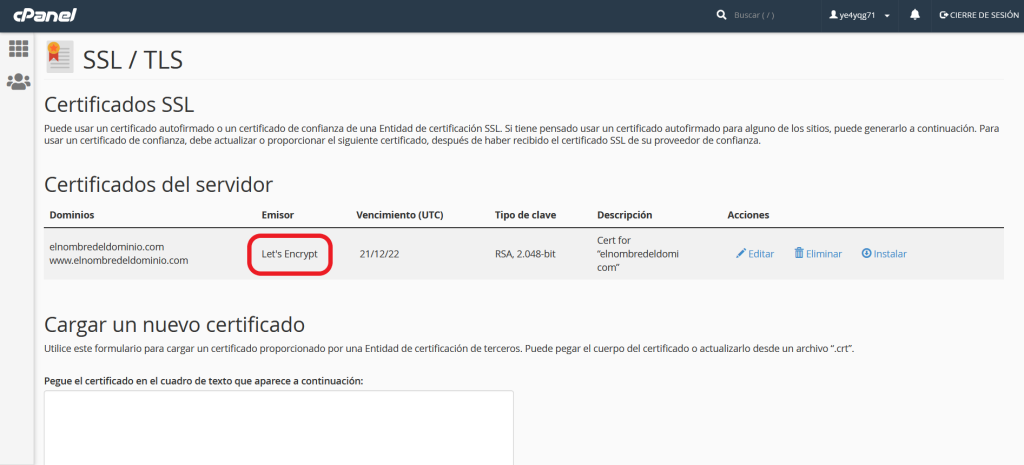
Debajo de la columna Issuer verás la Autoridad de certificación que ha emitido el certificado (en este caso Let's Encrypt).
